Heim >Software-Tutorial >mobile Applikation >So verbinden Sie den Xiaoai-Lautsprecher mit dem WLAN-Netzwerk „Detaillierte Erklärung: Xiaoai-Klassenkamerad kann keine Verbindung zum Netzwerk herstellen'
So verbinden Sie den Xiaoai-Lautsprecher mit dem WLAN-Netzwerk „Detaillierte Erklärung: Xiaoai-Klassenkamerad kann keine Verbindung zum Netzwerk herstellen'
- WBOYWBOYWBOYWBOYWBOYWBOYWBOYWBOYWBOYWBOYWBOYWBOYWBnach vorne
- 2024-02-06 15:43:291973Durchsuche
php-Editor Banana erklärte ausführlich, wie man Xiaoai-Lautsprecher mit WiFi-Netzwerken verbindet. Dass Xiao Ai keine Verbindung zum Internet herstellen kann, kann viele Gründe haben, aber wir können dieses Problem mit ein paar einfachen Schritten lösen. In dem Artikel stellt der Herausgeber ausführlich vor, wie man über die Einstellungsschnittstelle des Xiaoai-Lautsprechers eine Verbindung zum WLAN-Netzwerk herstellt, einschließlich Methoden wie der Überprüfung der Netzwerkeinstellungen, dem Neustart des Routers und dem erneuten Herstellen einer WLAN-Verbindung. Durch Befolgen der Anweisungen des Herausgebers glaube ich, dass jeder das Problem der Unfähigkeit von Xiao Ai, eine Verbindung zum Internet herzustellen, erfolgreich lösen und eine bessere Benutzererfahrung genießen kann.
Ich glaube, jeder kennt Xiaoai. Es hat uns viel Komfort und Glück in unser Leben gebracht.
Es gibt auch viele Freunde, die nicht lange Zeit keine Verbindung zum Internet herstellen können, wenn sie beschäftigt sind. Lassen Sie es uns auf einfache und bequeme Weise demonstrieren.


Wenn das Telefon von der Marke Xiaomi ist, öffnen Sie einfach die Einstellungen, suchen Sie nach Xiaoai-Klassenkameraden und klicken Sie auf „Nach Updates suchen“.
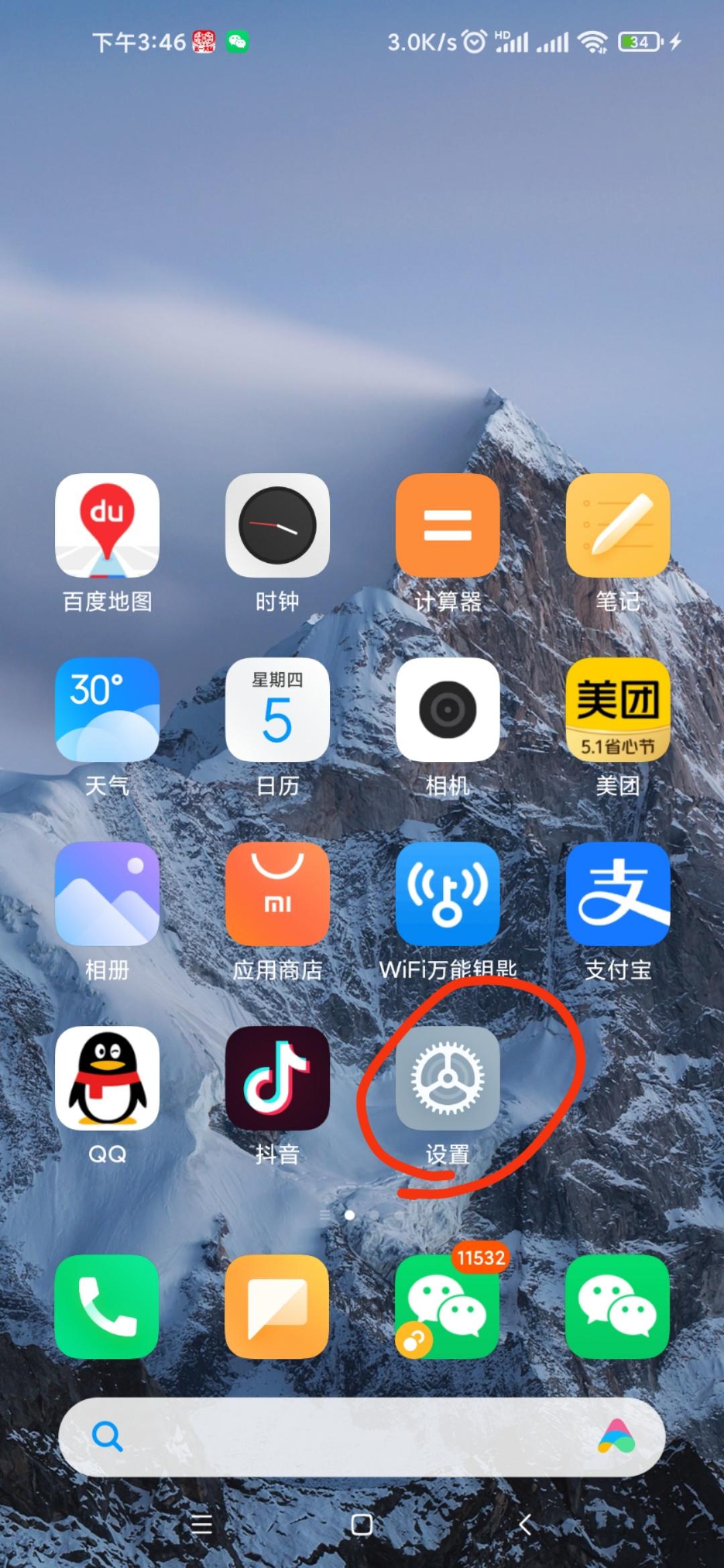
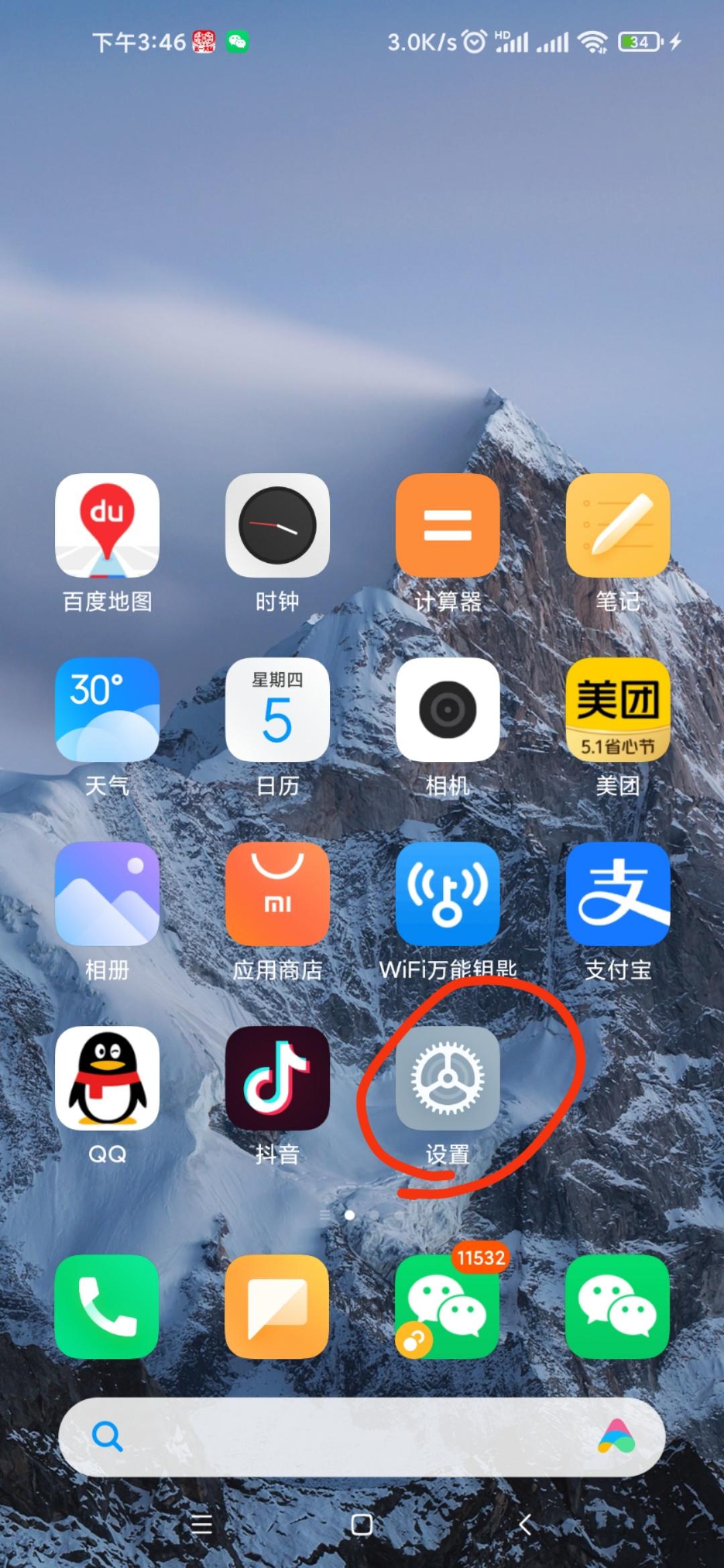 Wenn Ihr Telefon von einer anderen Marke ist, müssen Sie die Xiaoai Audio APP herunterladen. Dann öffne es und klicke unten rechts auf mich.
Wenn Ihr Telefon von einer anderen Marke ist, müssen Sie die Xiaoai Audio APP herunterladen. Dann öffne es und klicke unten rechts auf mich.
Klicken Sie zum Upgrade. Klicken Sie wie in Abbildung 3 gezeigt auf „Updates erkennen“
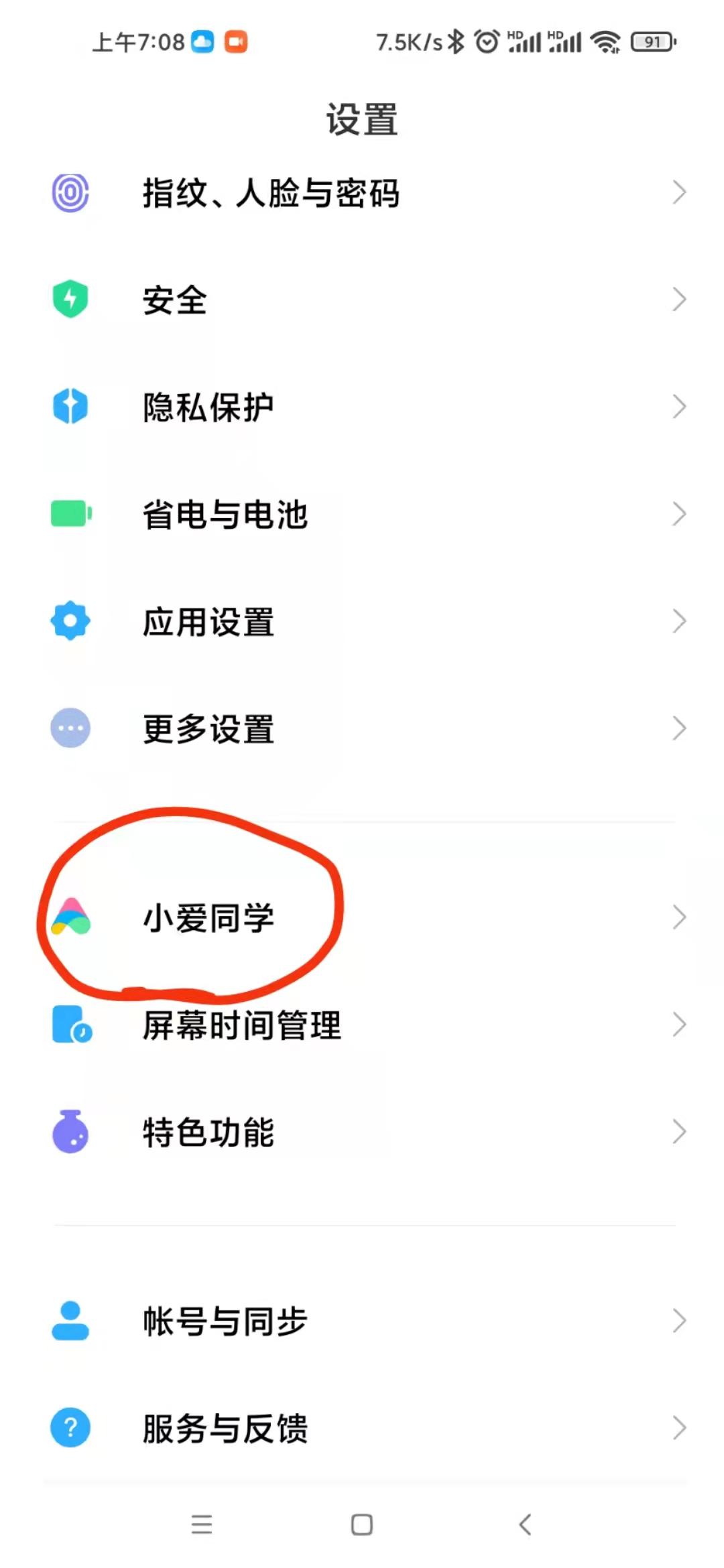
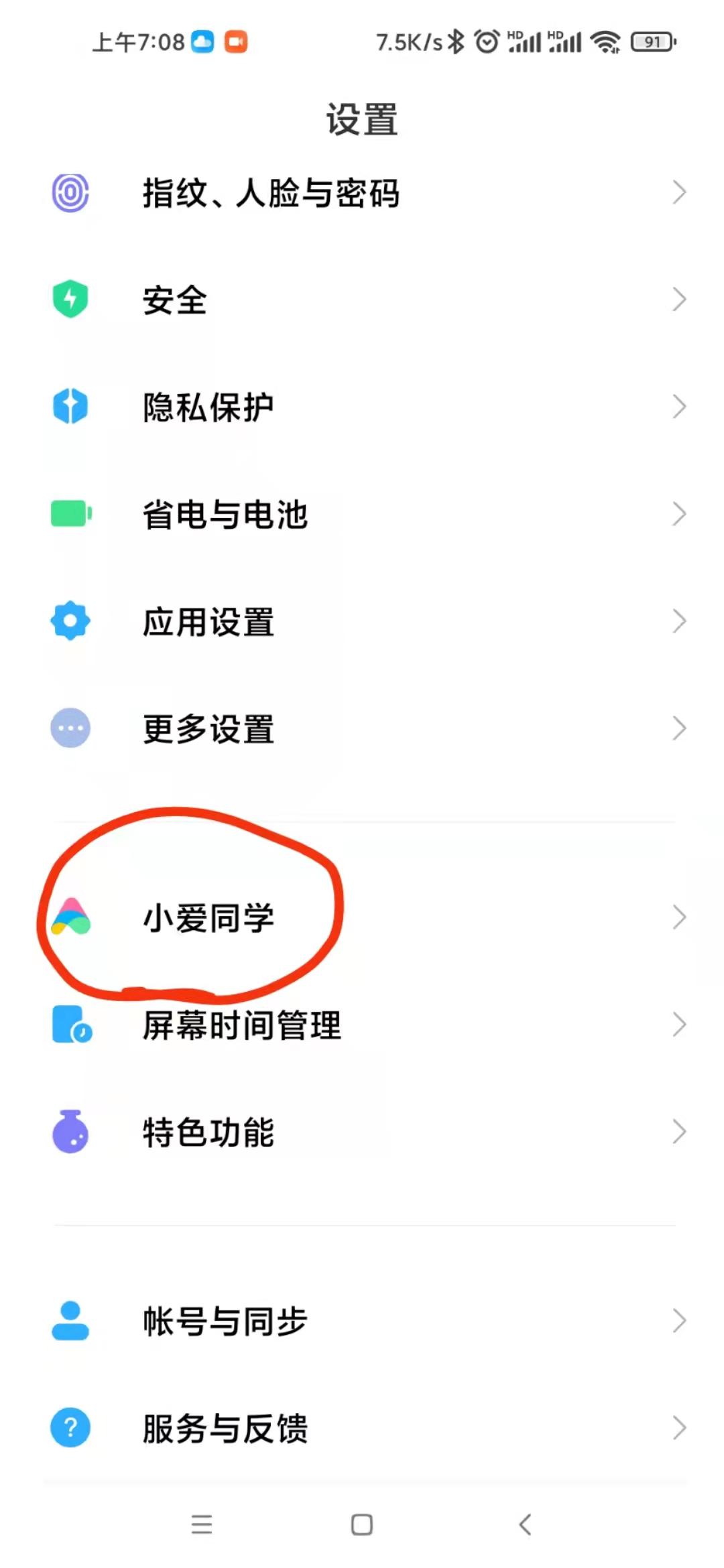
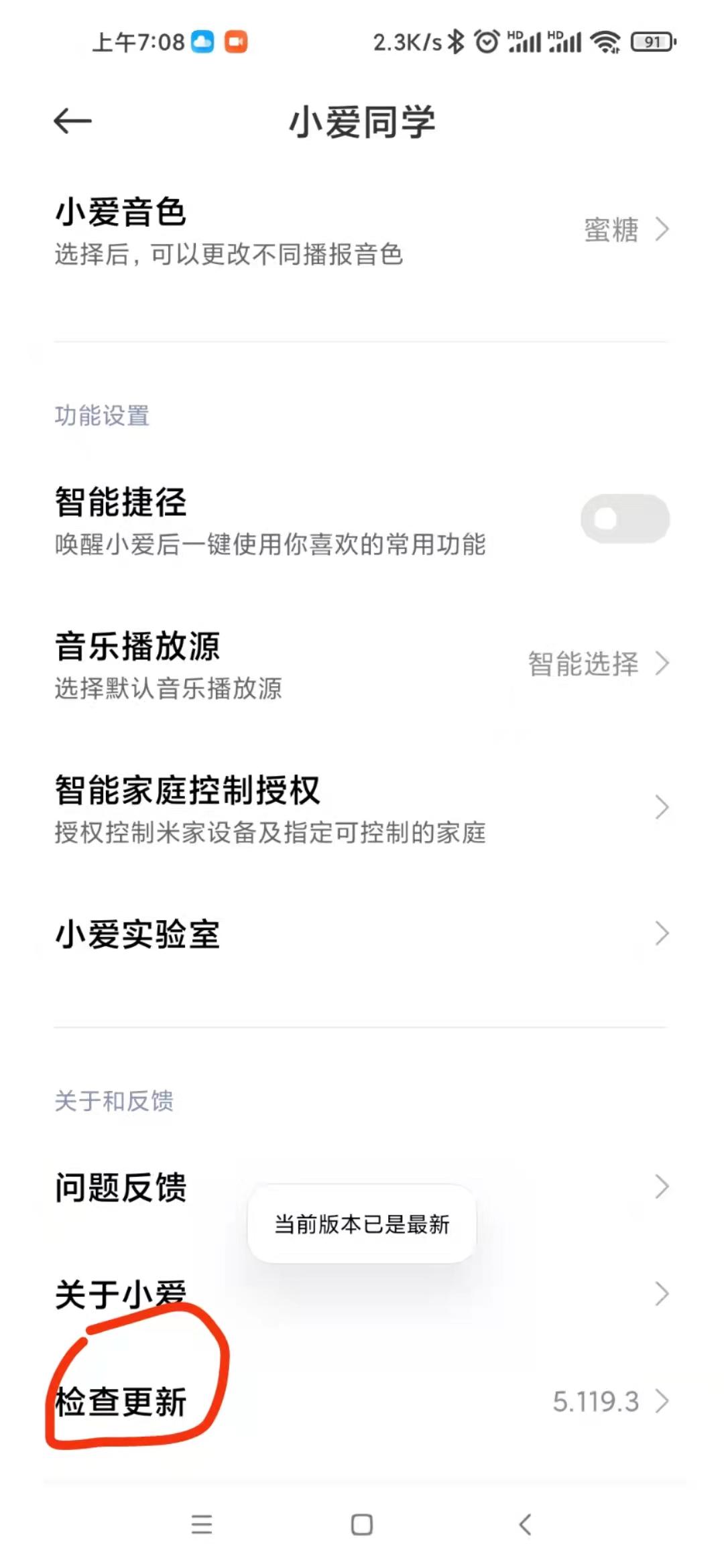
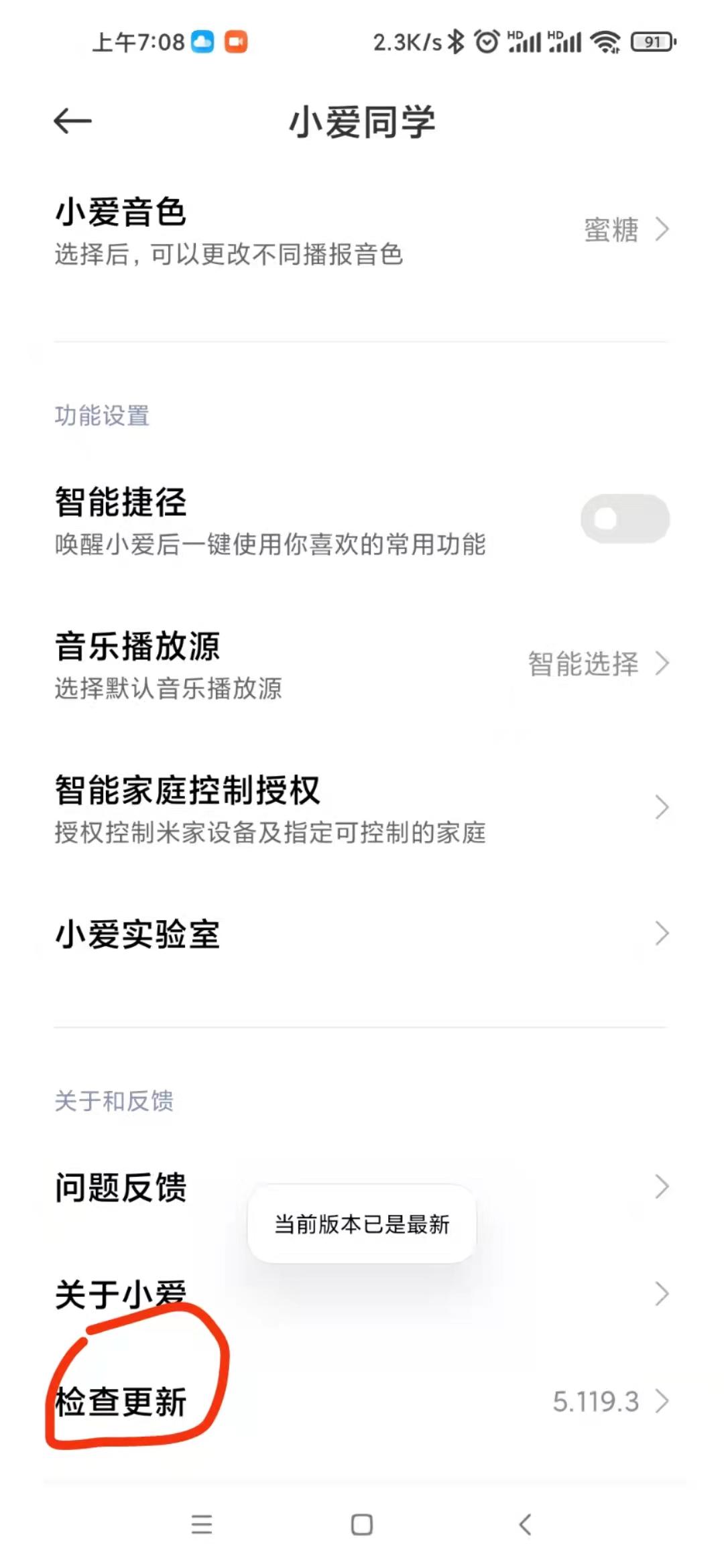
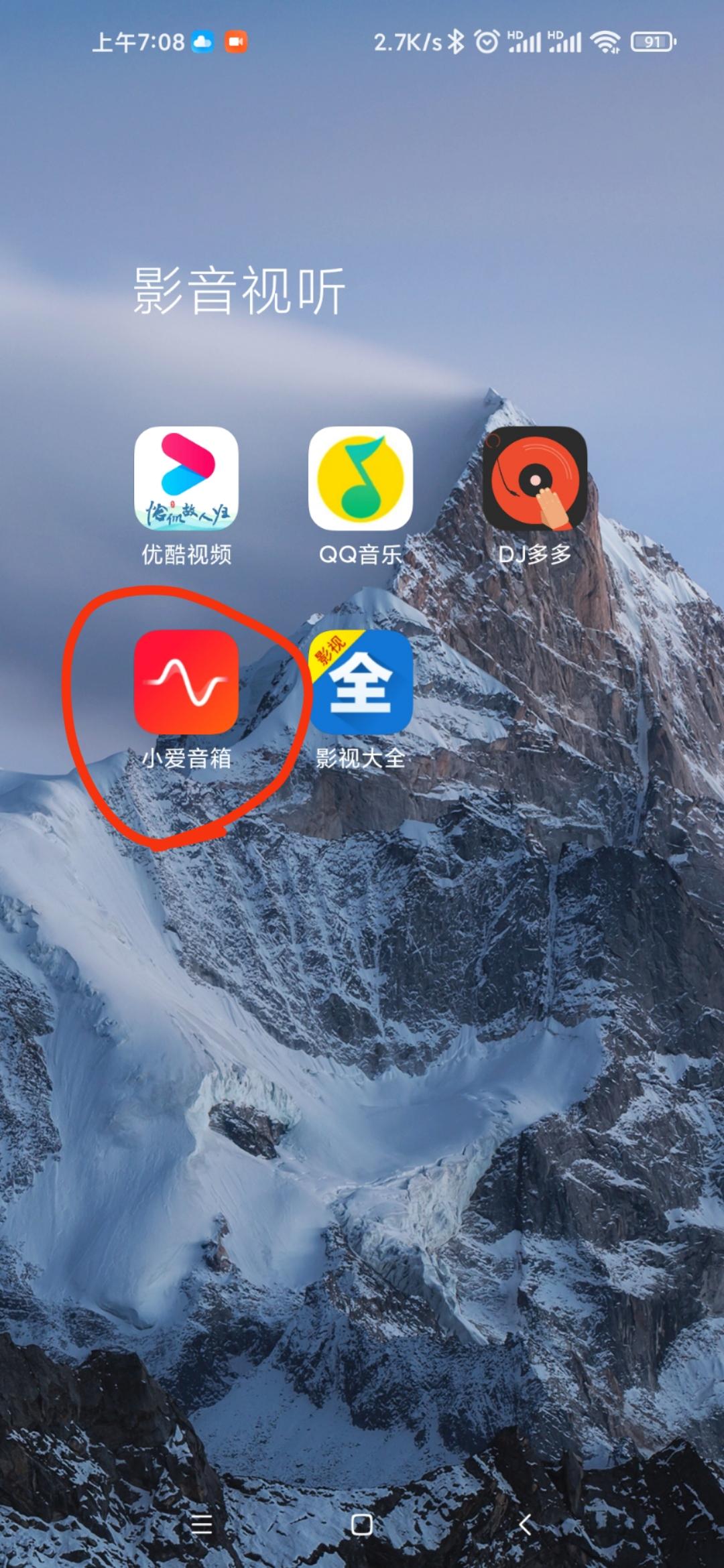
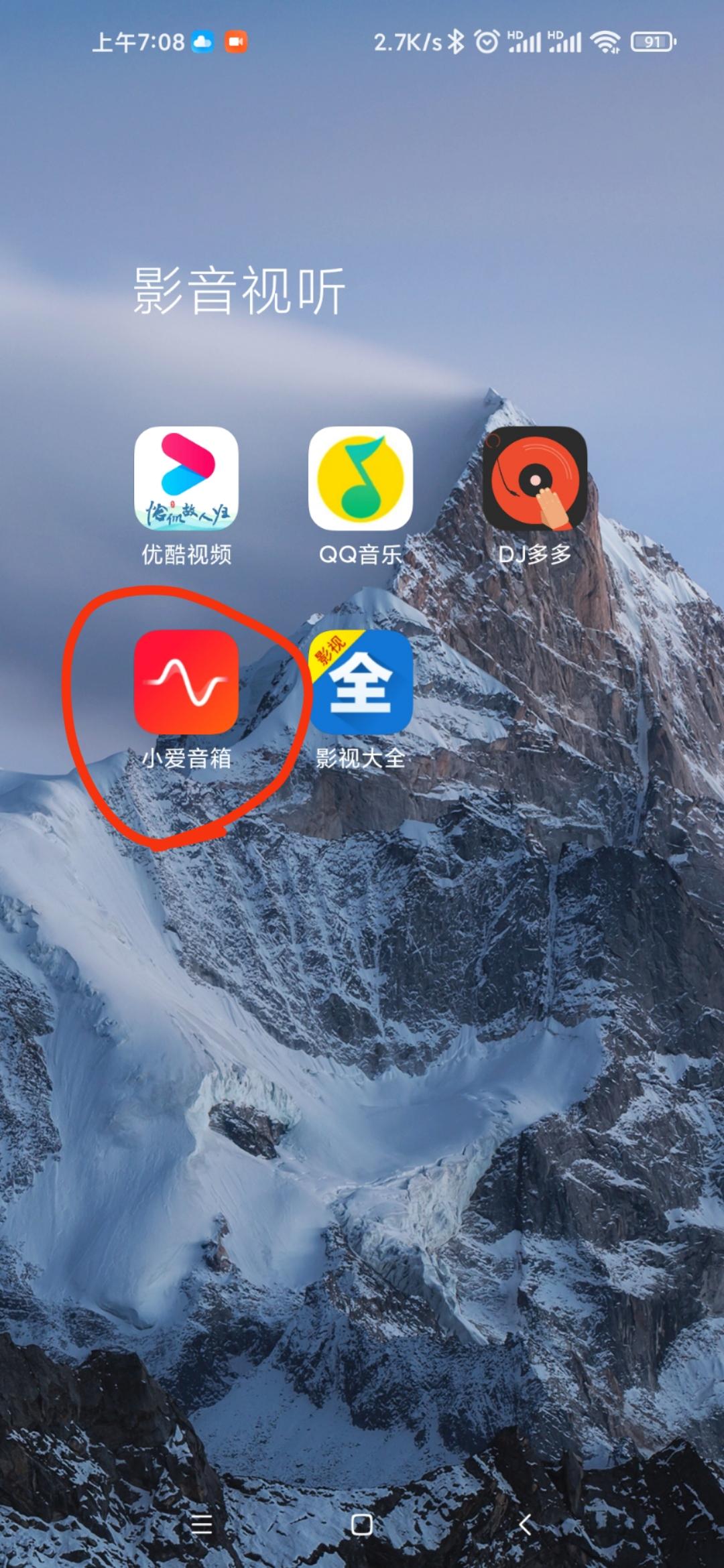 Wenn Sie immer noch keine Verbindung zum Netzwerk herstellen können, versuchen Sie, den Router neu zu starten.
Wenn Sie immer noch keine Verbindung zum Netzwerk herstellen können, versuchen Sie, den Router neu zu starten.
Xiaoai-Lautsprecher unterstützen die Verbindung mit drahtlosen Netzwerken (Wi-Fi), und einige Modelle unterstützen auch 5G-Frequenzbänder~
Die Schritte für Xiaoai-Lautsprecher zum Herstellen einer Verbindung mit Wi-Fi sind wie folgt: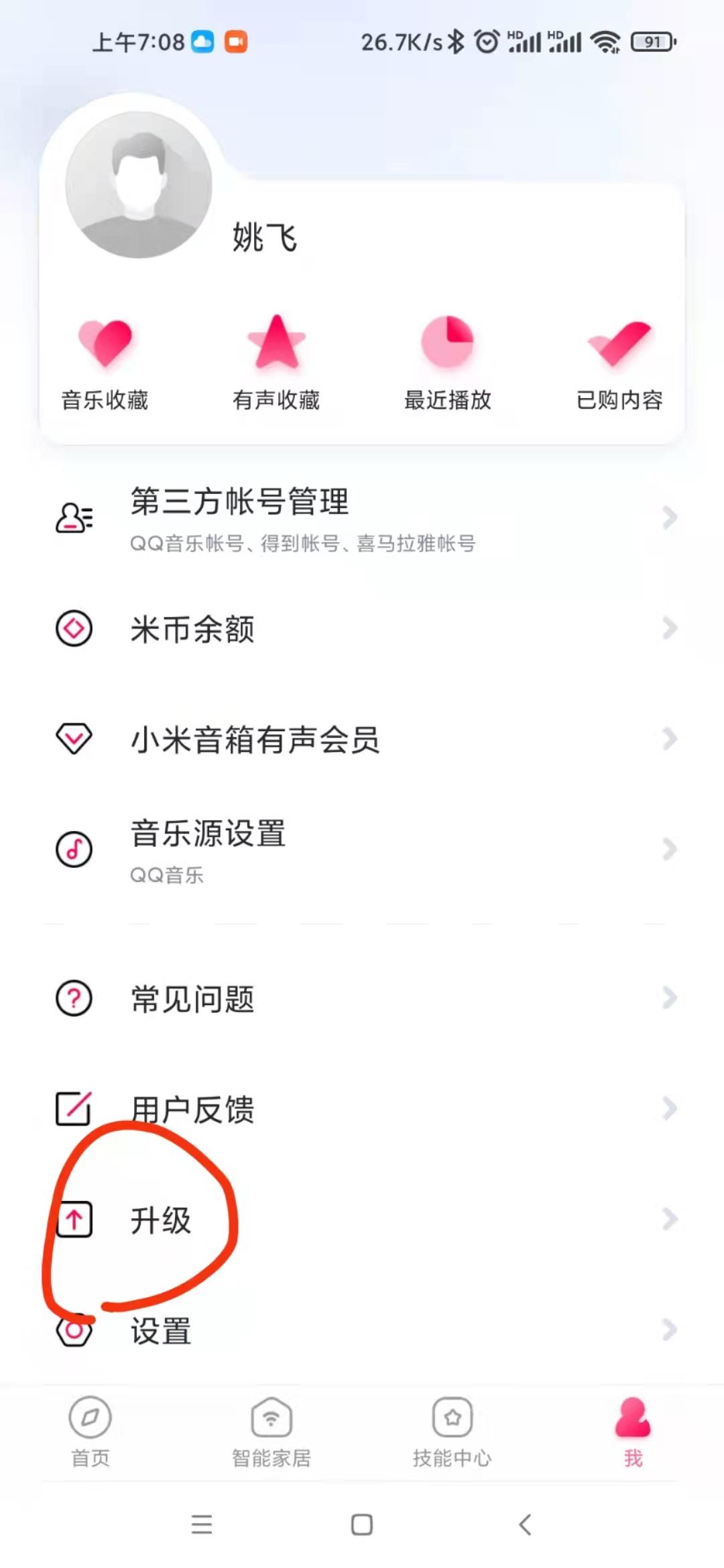
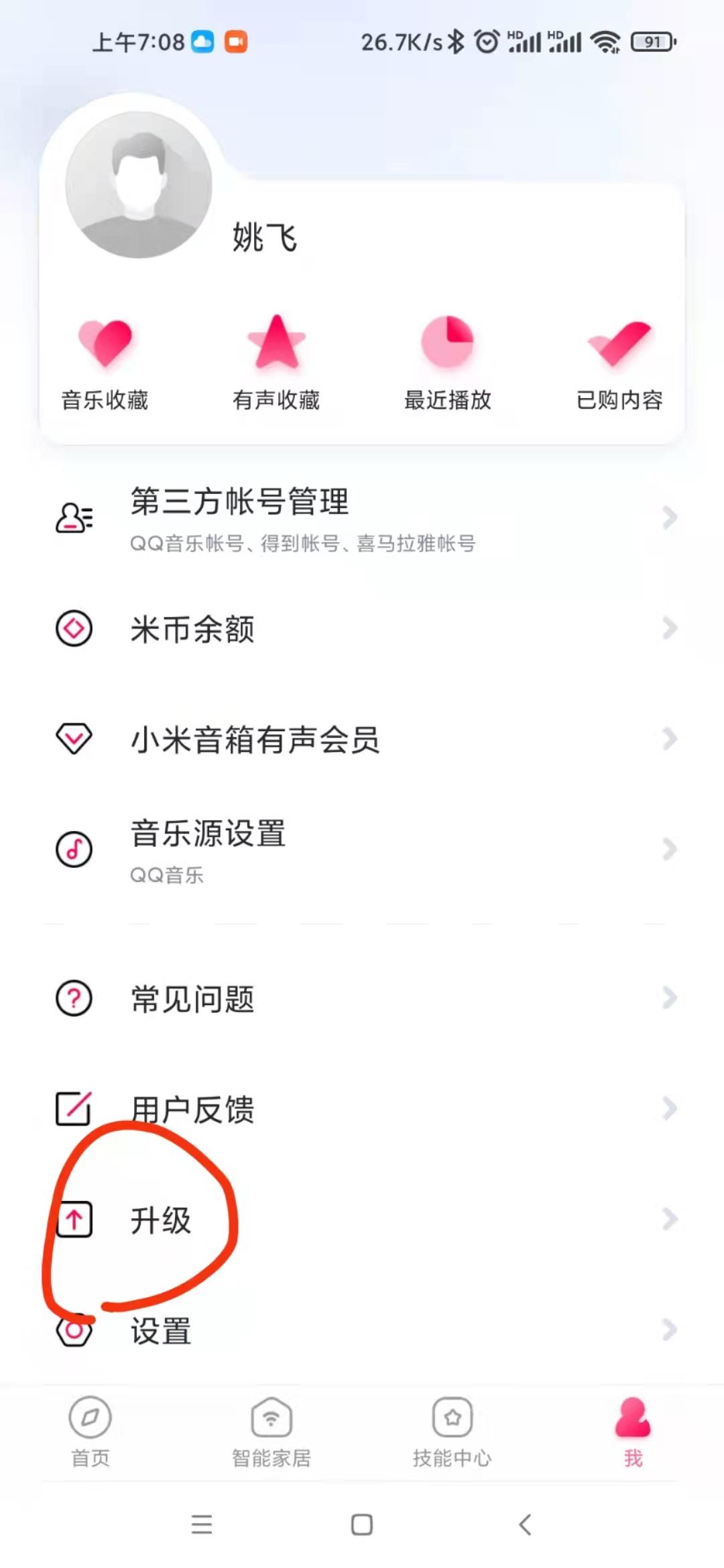 Schritt 1: Schließen Sie die neuen Lautsprecher an Gekaufte Xiaoai-Lautsprecher Das Netzteil schaltet sich nach dem Einschalten automatisch ein und wechselt nach dem Start automatisch in den Verteilungsnetzwerkmodus (bei Xiaoai-Lautsprechern, die bereits das Verteilungsnetzwerk verwendet haben, halten Sie die Wiedergabe-/Pause-Taste 3 Sekunden lang gedrückt um in den Verteilungsnetzwerkmodus zu gelangen, wie unten gezeigt)
Schritt 1: Schließen Sie die neuen Lautsprecher an Gekaufte Xiaoai-Lautsprecher Das Netzteil schaltet sich nach dem Einschalten automatisch ein und wechselt nach dem Start automatisch in den Verteilungsnetzwerkmodus (bei Xiaoai-Lautsprechern, die bereits das Verteilungsnetzwerk verwendet haben, halten Sie die Wiedergabe-/Pause-Taste 3 Sekunden lang gedrückt um in den Verteilungsnetzwerkmodus zu gelangen, wie unten gezeigt)
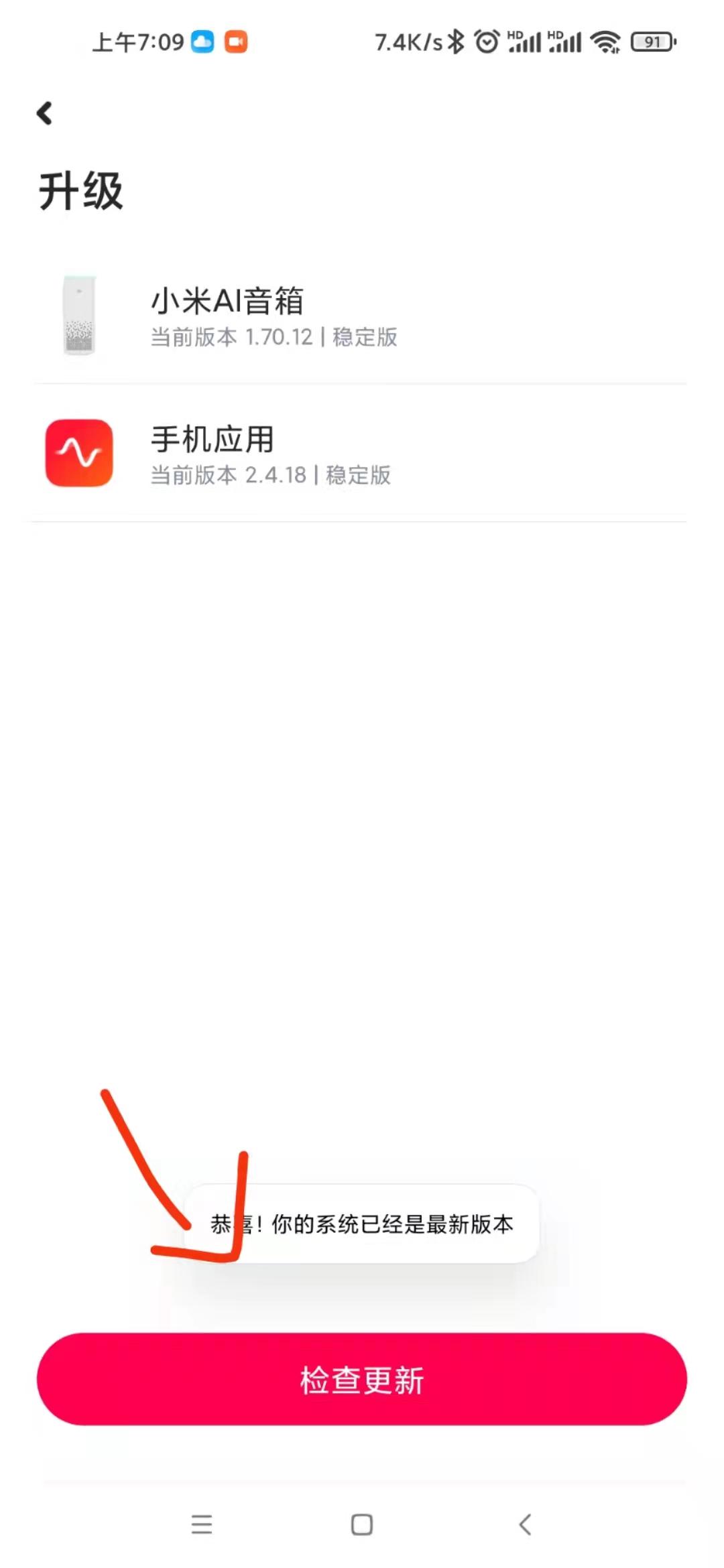
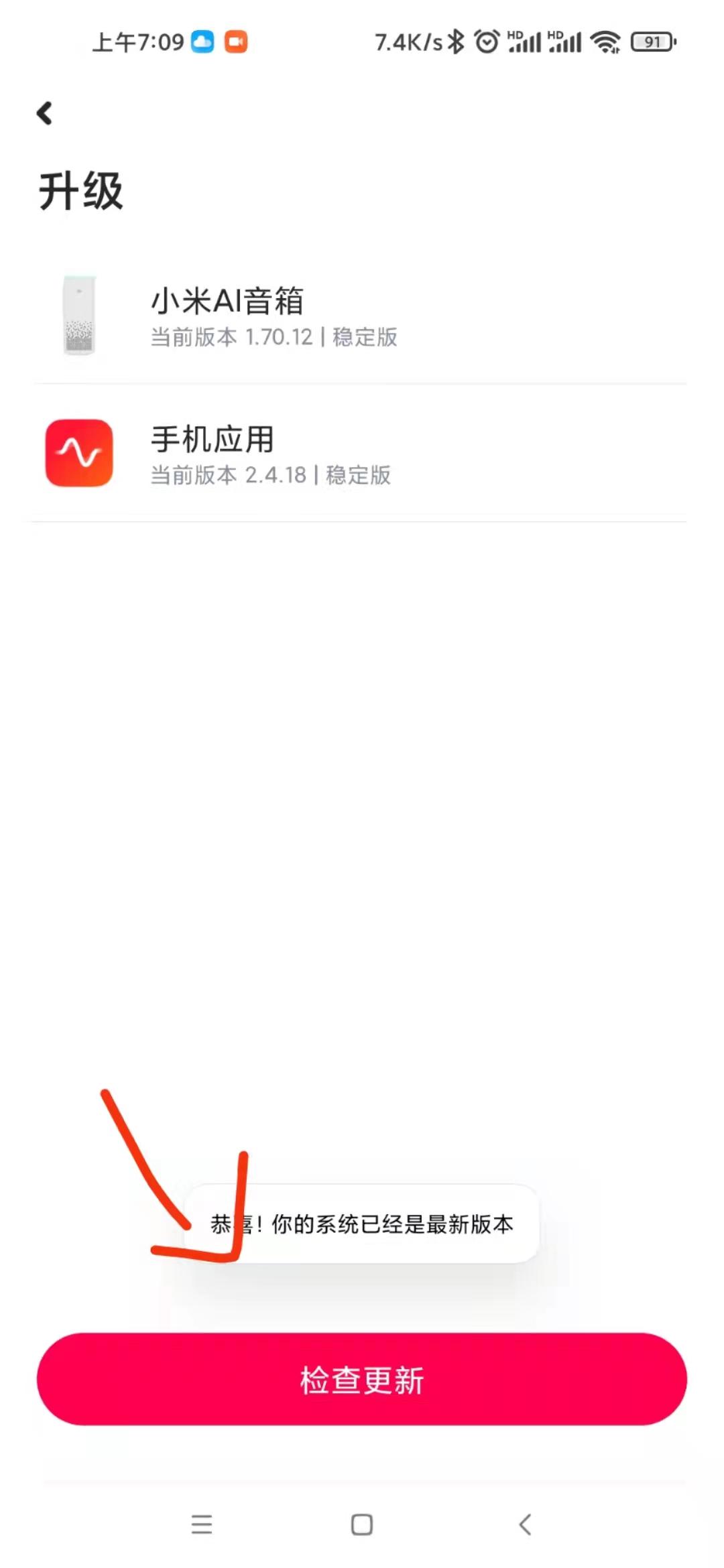
Dies ist der gesamte Inhalt des gesamten Artikels. Ich hoffe, er wird meinen Freunden hilfreich sein . „Ausführliche Erklärung: Xiaoai-Klassenkameraden können keine Verbindung zum Netzwerk herstellen.“ Wenn Sie der Meinung sind, dass dieser Artikel für Sie hilfreich ist, vergessen Sie nicht, ihm ein „Gefällt mir“ zu geben! Verschenkte Rosen hinterlassen einen anhaltenden Duft!
Das obige ist der detaillierte Inhalt vonSo verbinden Sie den Xiaoai-Lautsprecher mit dem WLAN-Netzwerk „Detaillierte Erklärung: Xiaoai-Klassenkamerad kann keine Verbindung zum Netzwerk herstellen'. Für weitere Informationen folgen Sie bitte anderen verwandten Artikeln auf der PHP chinesischen Website!
In Verbindung stehende Artikel
Mehr sehen- Nach dem Herstellen einer WLAN-Verbindung auf einem Windows-Computer wird ein Ausrufezeichen angezeigt
- So stellen Sie eine WLAN-Verbindung über Ethernet her
- Was soll ich tun, wenn die Win10 Professional-Version keine Verbindung zum WLAN herstellen kann?
- Teilen Sie 7 Lösungen für das Problem, dass das iPhone nach dem iOS16-Upgrade keine stabile Verbindung zum WLAN herstellen kann und das Netzwerk häufig unterbrochen wird
- Tmall Elf-WLAN-Verbindungs-Tutorial

